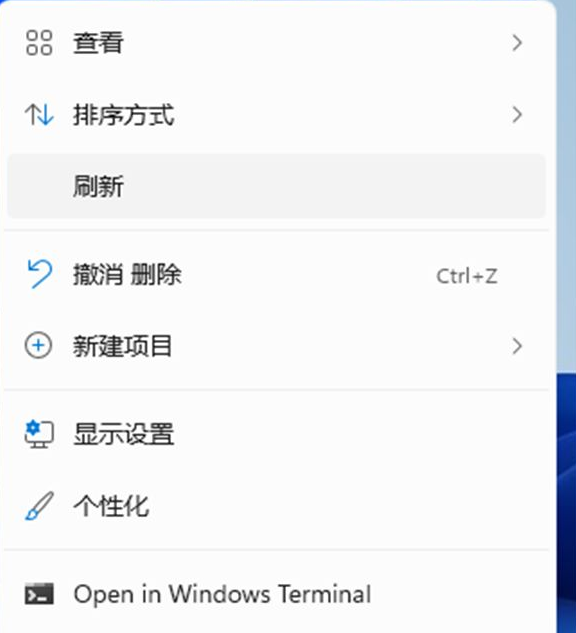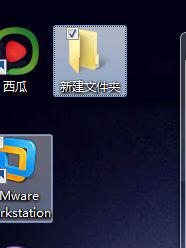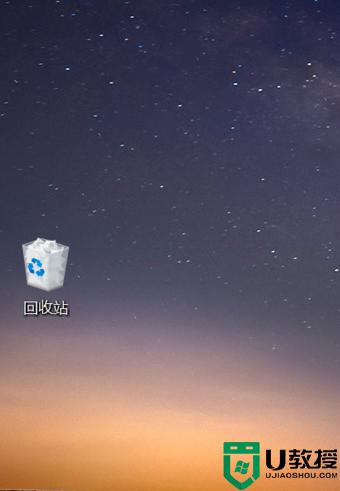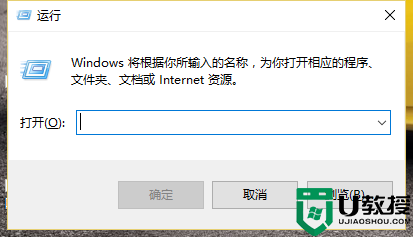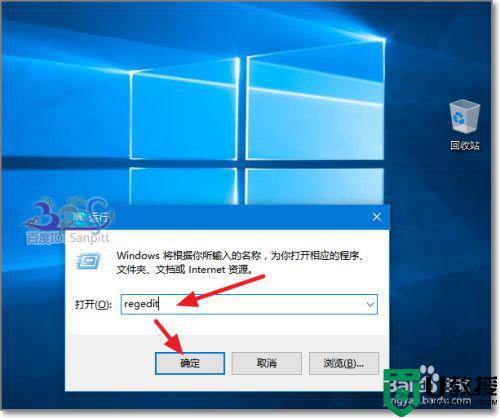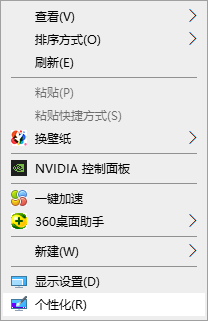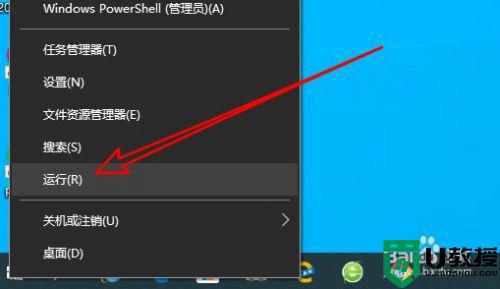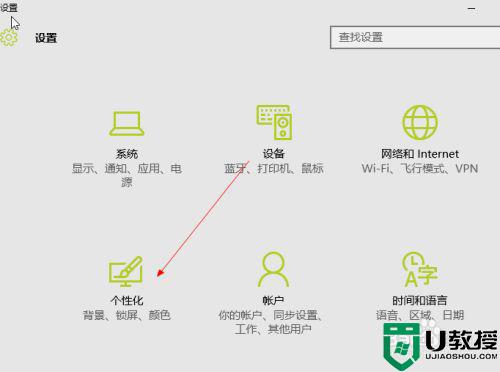让win10桌面不显示回收站的方法 windows10回收站图标怎么隐藏
时间:2021-09-04作者:huige
我们通常安装win10系统之后,会在桌面显示一些图标,比如常见的此电脑、回收站等,可是有些win10正式版系统用户不希望桌面显示回收站图标,那我们可以将其隐藏,该如何操作呢,本文这就给大家讲解一下让win10桌面不显示回收站的方法给参加参考。

具体步骤如下:
1、在Windows10桌面,右键点击桌面左下角的开始按钮,在弹出的菜单中选择“设置”菜单项。
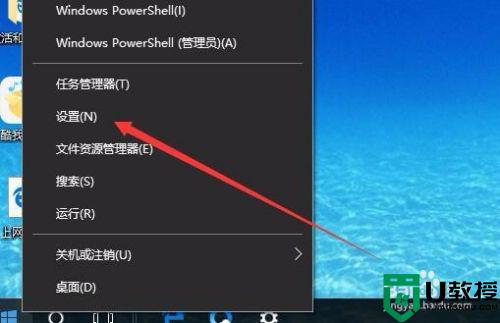
2、在打开的Windows10设置窗口中,点击“个性化”图标。
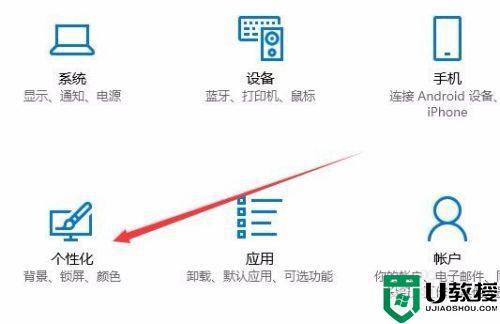
3、接着在打开的个性化设置窗口中,点击左侧边栏的“主题”菜单项。
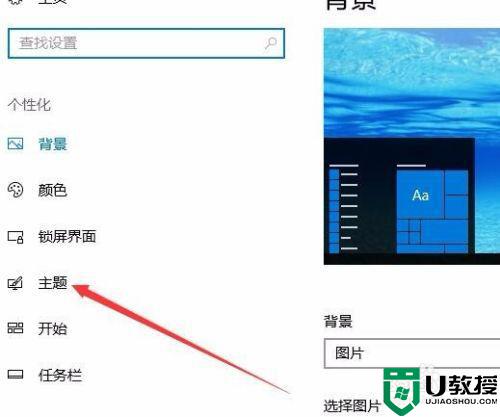
4、在右侧的窗口中找到“桌面图标设置”快捷链接,点击该快捷链接。
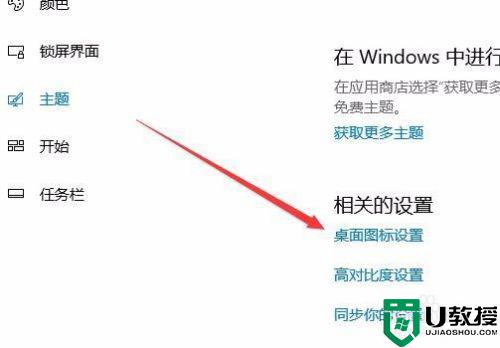
5、这时就可以打开“桌面图标设置”窗口,在窗口中取消“回收站”前面的勾选,最后点击确定按钮。
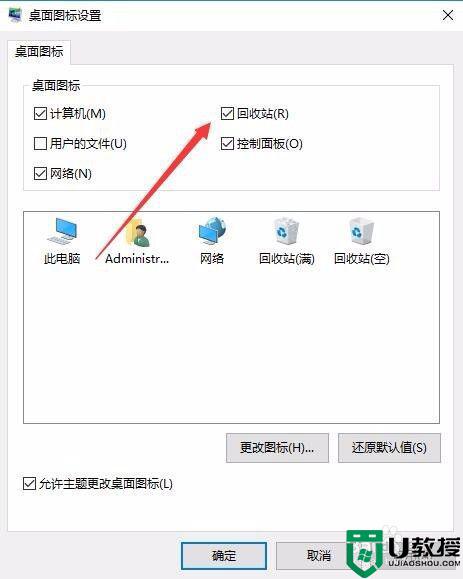
6、回到Windows10桌面,这时可以看到桌面上的回收站已隐藏了,看不到回收站的图标了。

以上给大家讲解的就是windows10回收站图标怎么隐藏的详细内容,按照上面的方法操作之后,回收站图标就隐藏起来了,大家可以尝试一下。